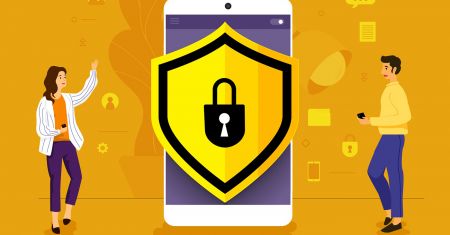CoinEx で Google Authenticator をバインドする方法
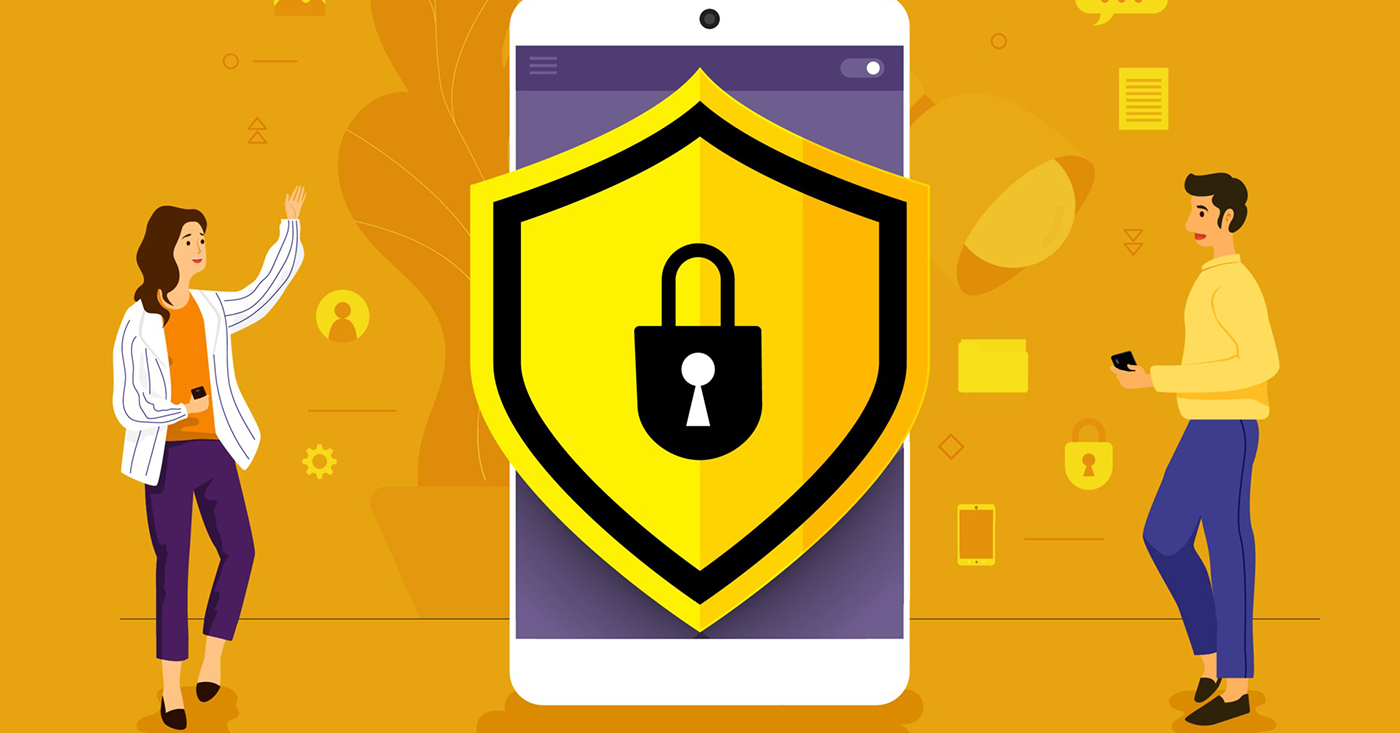
- 言語
-
English
-
العربيّة
-
简体中文
-
हिन्दी
-
Indonesia
-
Melayu
-
فارسی
-
اردو
-
বাংলা
-
ไทย
-
Tiếng Việt
-
Русский
-
한국어
-
Español
-
Português
-
Italiano
-
Français
-
Deutsch
-
Türkçe
-
Nederlands
-
Norsk bokmål
-
Svenska
-
Tamil
-
Polski
-
Filipino
-
Română
-
Slovenčina
-
Zulu
-
Slovenščina
-
latviešu valoda
-
Čeština
-
Kinyarwanda
-
Українська
-
Български
-
Dansk
-
Kiswahili
Google 認証システムとは?
Google Authenticator は TOTP 認証システムです。その検証コードは、時間、履歴の長さ、物理オブジェクト (クレジット カード、SMS 携帯電話、トークン、指紋など) などの自然変数に基づいており、特定の暗号化アルゴリズムと組み合わされ、60 秒ごとに更新されます。入手も解読も容易ではないため、比較的安全です。
Google 認証アプリをダウンロードしてインストールする
1. iOS: App Store で「Google Authenticator」を検索します。ダウンロード URL:ここをクリック;
2. Android: Google Play で「Google Authenticator」を検索します。ダウンロード URL:ここをクリック.
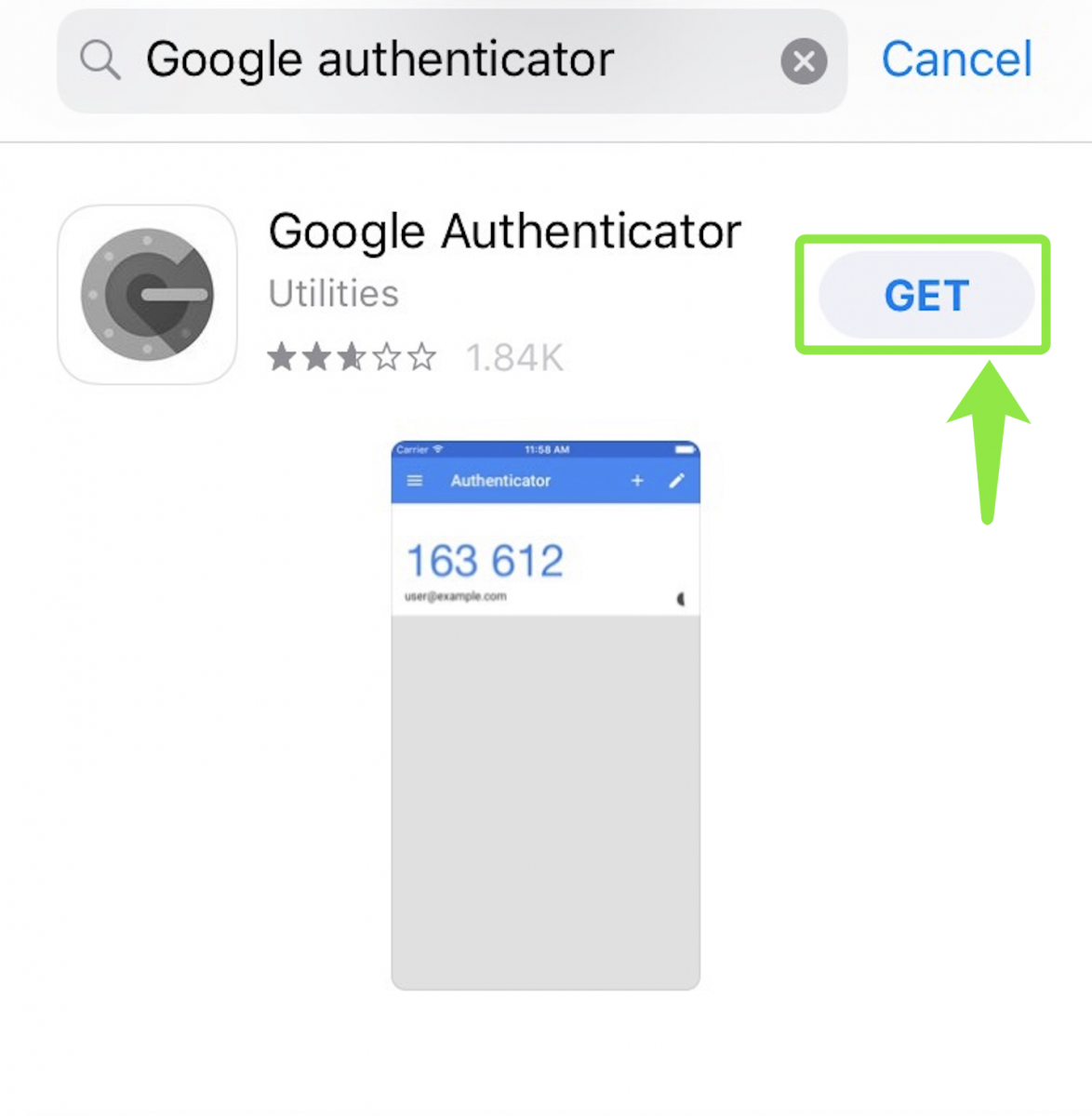
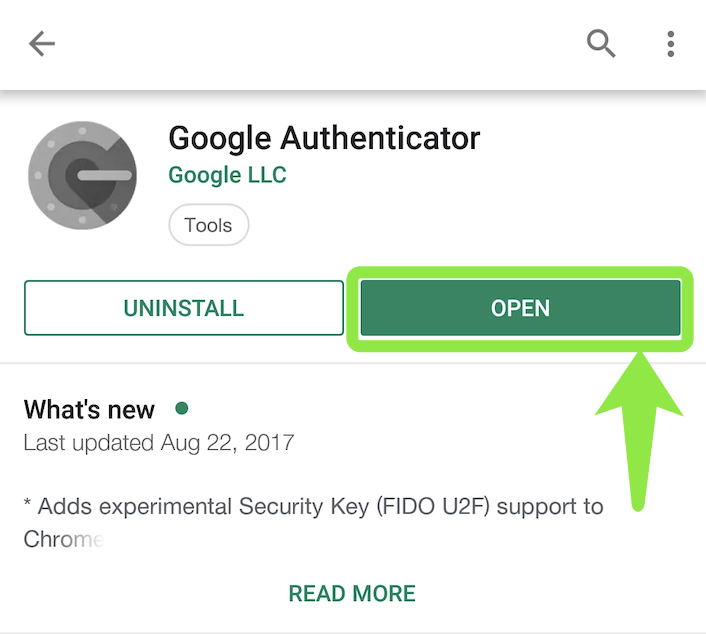
Google Authenticator をバインドする方法は?
1. CoinEx ウェブサイトwww.coinex.comにアクセスし、アカウントにログインし、右上隅の [アカウント] メニューから [アカウント設定] をクリックします。
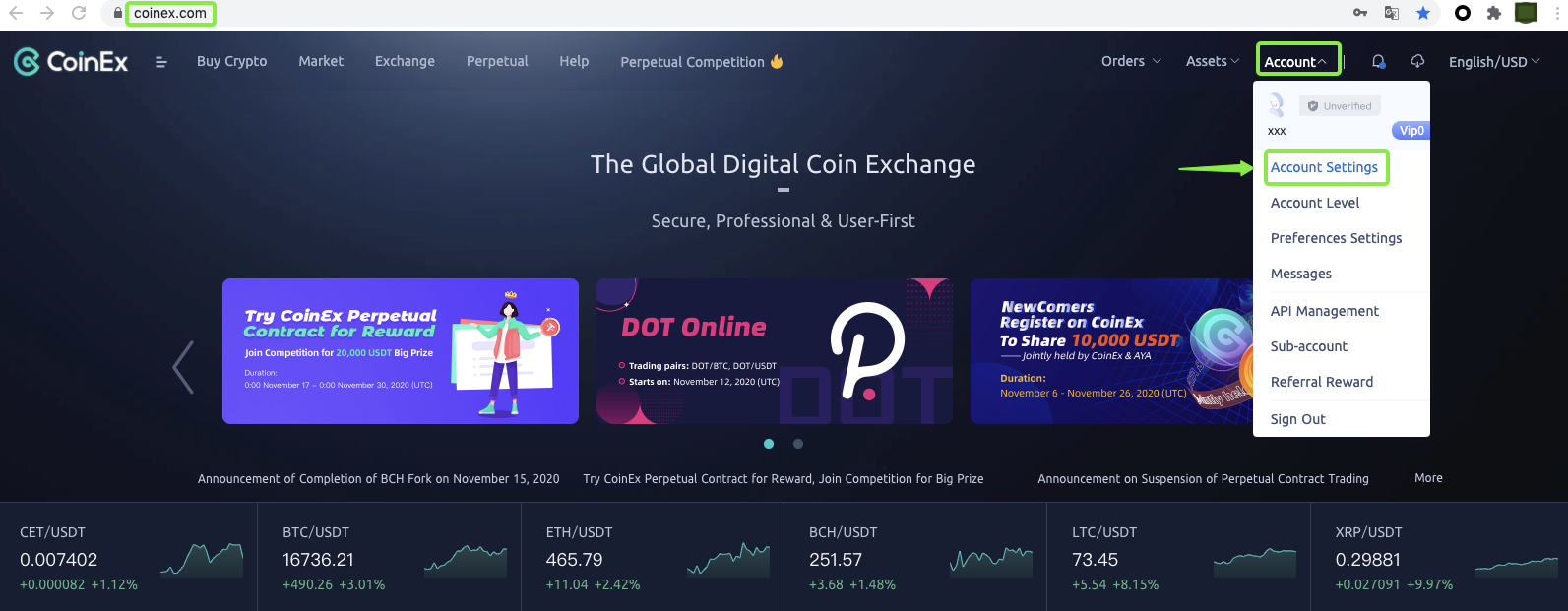 2. [セキュリティ設定] セクションを見つけて、[TOTP 認証] の右側にある [バインド] をクリックします。
2. [セキュリティ設定] セクションを見つけて、[TOTP 認証] の右側にある [バインド] をクリックします。
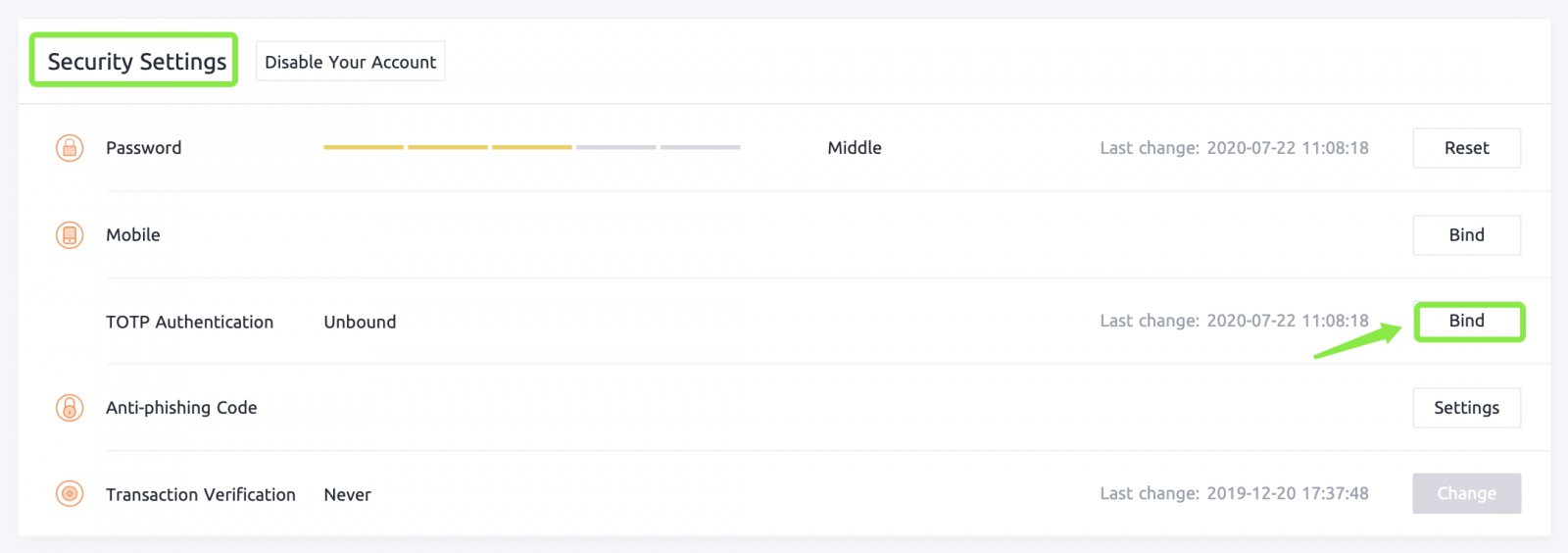 3. メール認証コードを取得して入力し、[次へ]をクリックします。
3. メール認証コードを取得して入力し、[次へ]をクリックします。

4. 携帯電話で認証アプリを開き、右隅の [+] をクリックし、[バーコードをスキャン] をクリックして QR コードをスキャンするか、[手動入力] をクリックして 16 個の秘密鍵を入力します。
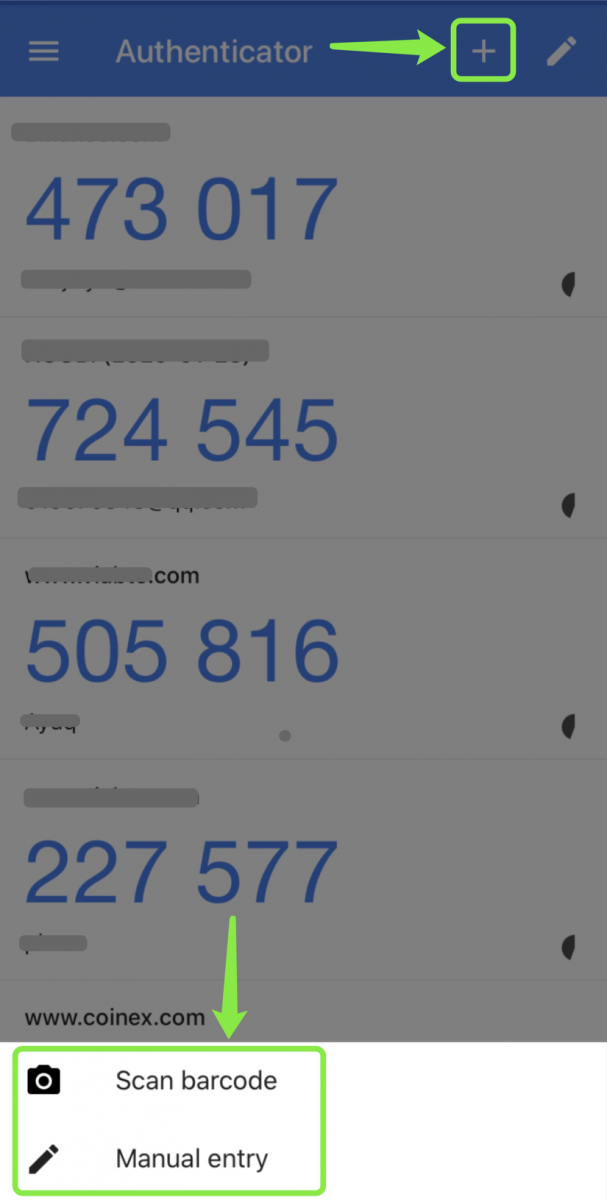
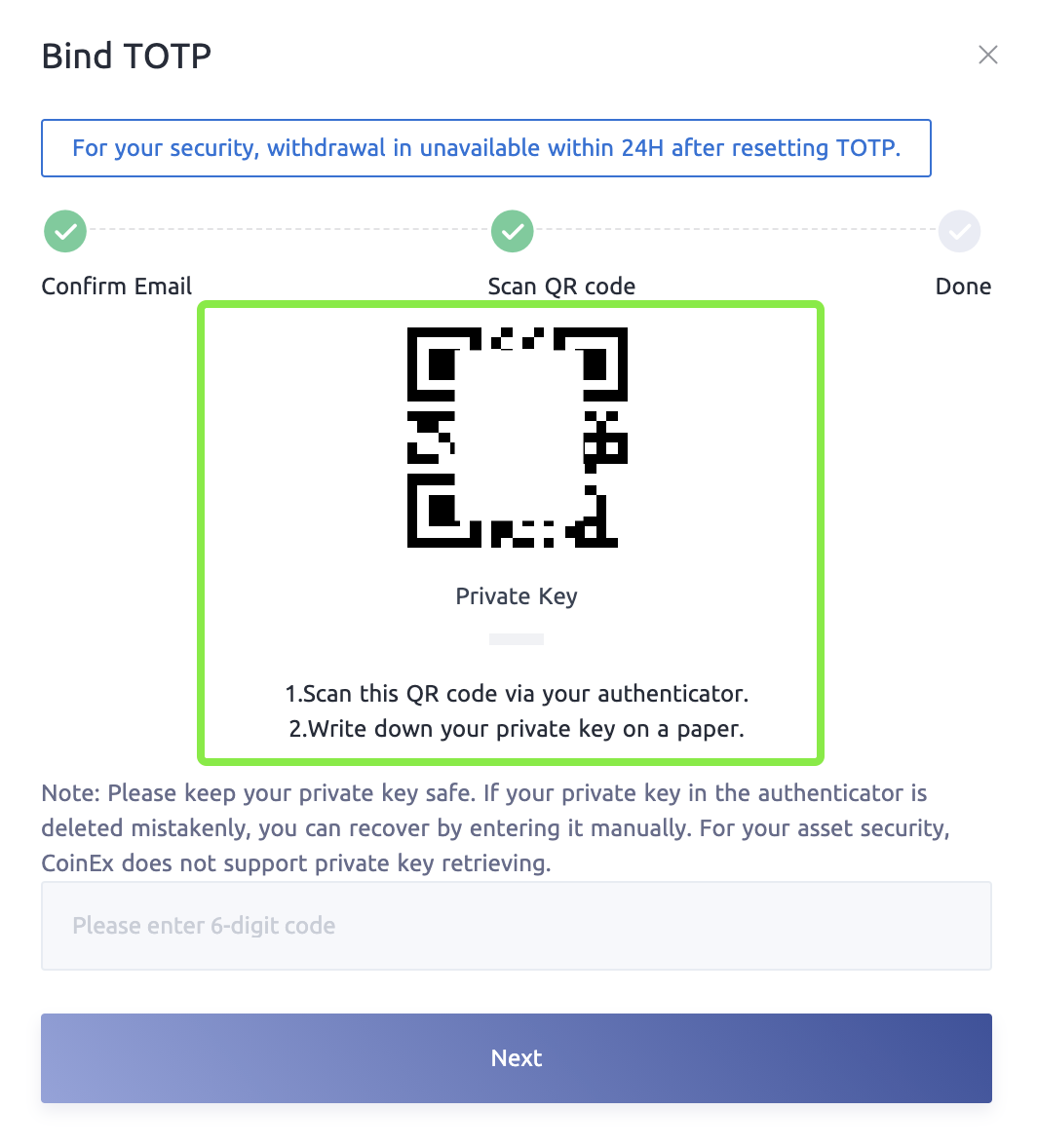
注意: CoinEx は、安全な方法で 16 桁の秘密鍵をバックアップすることを強くお勧めします。
5. Google 認証コードを取得して入力し、[次へ] をクリックして TOTP バインドを完了します。
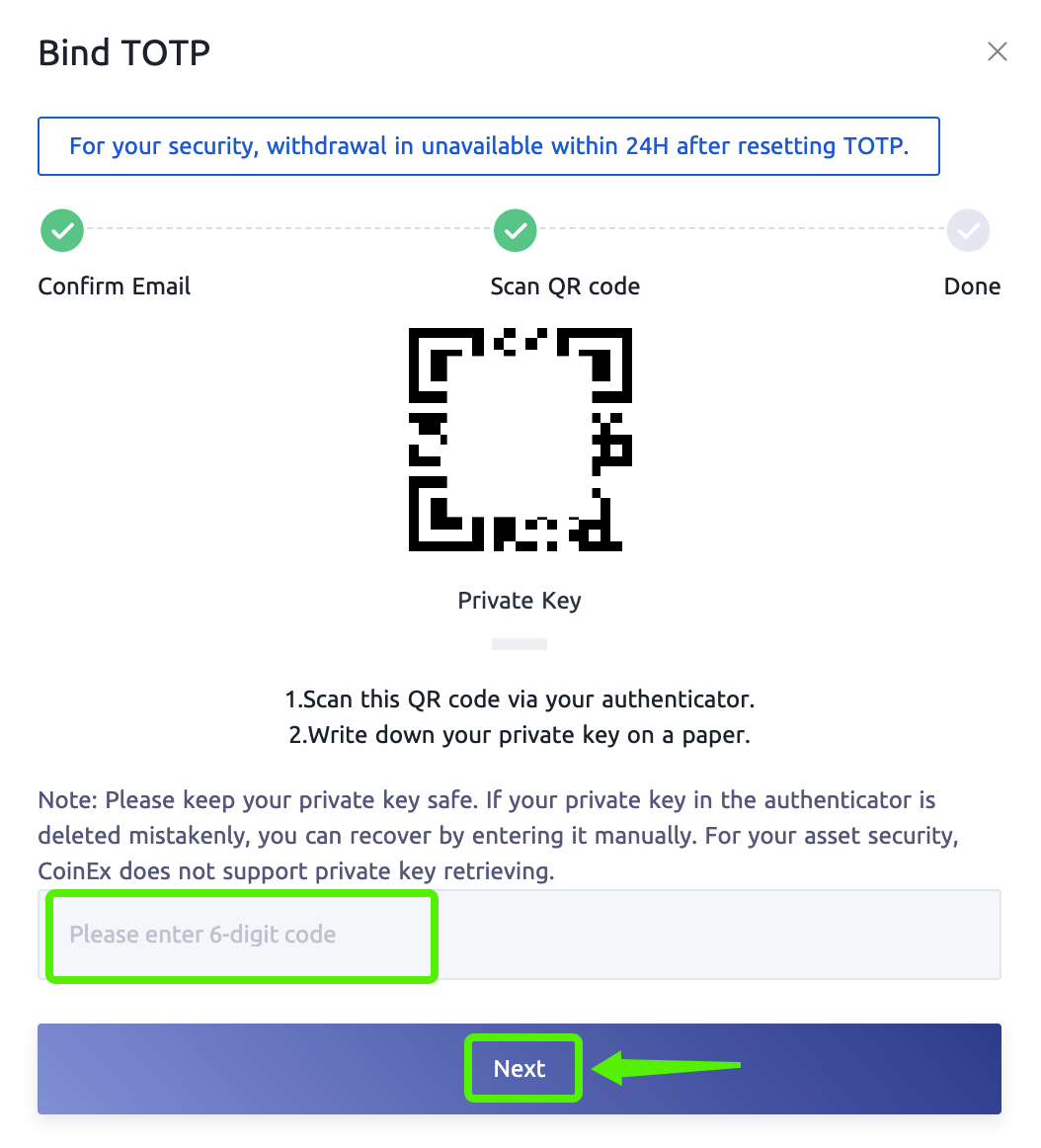
注:
1. バインドが完了すると、さまざまなバインドされたアカウントの動的コードを区別するために、「coinex.com」のテキストと Google 認証システムに登録されたメールボックスの文字が表示されます。
2. CoinEx は秘密鍵をバックアップしません。キーを忘れた場合や紛失した場合は、ここで Google 認証システムをリセットできます。アカウントと資産の安全のために、CoinEx が推奨する保管方法に従ってキーを適切に保管してください。
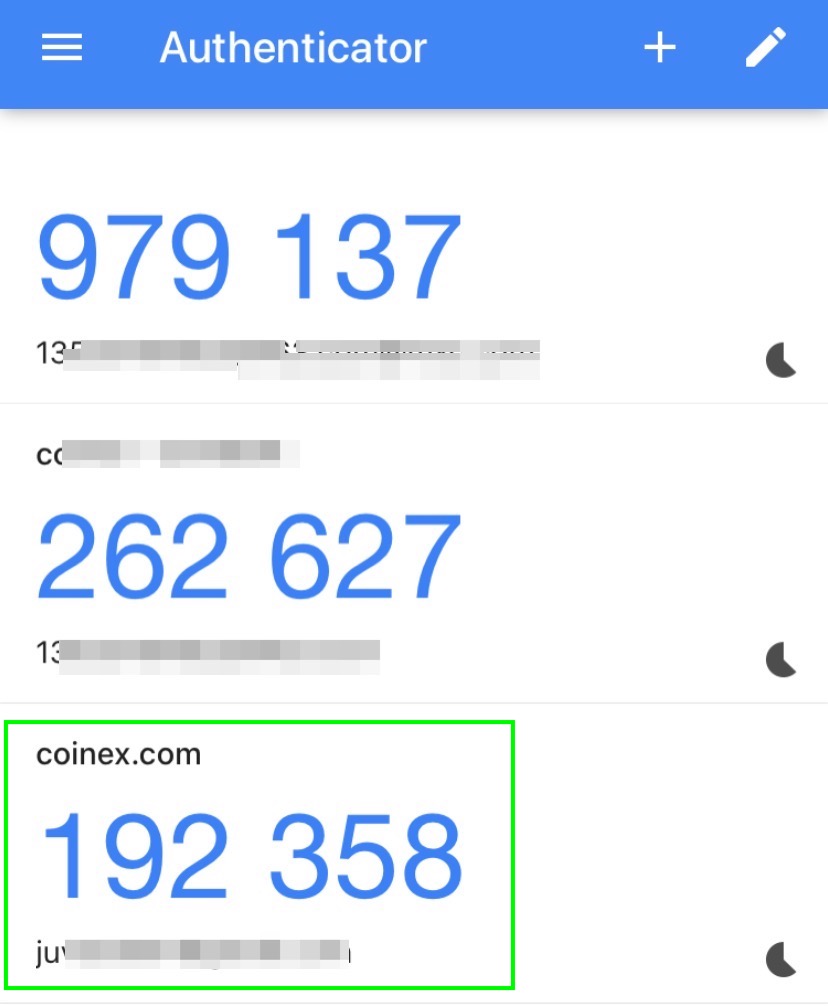
- 言語
-
ქართული
-
Қазақша
-
Suomen kieli
-
עברית
-
Afrikaans
-
Հայերեն
-
آذربايجان
-
Lëtzebuergesch
-
Gaeilge
-
Maori
-
Беларуская
-
አማርኛ
-
Туркмен
-
Ўзбек
-
Soomaaliga
-
Malagasy
-
Монгол
-
Кыргызча
-
ភាសាខ្មែរ
-
ລາວ
-
Hrvatski
-
Lietuvių
-
සිංහල
-
Српски
-
Cebuano
-
Shqip
-
中文(台灣)
-
Magyar
-
Sesotho
-
eesti keel
-
Malti
-
Македонски
-
Català
-
забо́ни тоҷикӣ́
-
नेपाली
-
ဗမာစကာ
-
Shona
-
Nyanja (Chichewa)
-
Samoan
-
Íslenska
-
Bosanski
-
Kreyòl